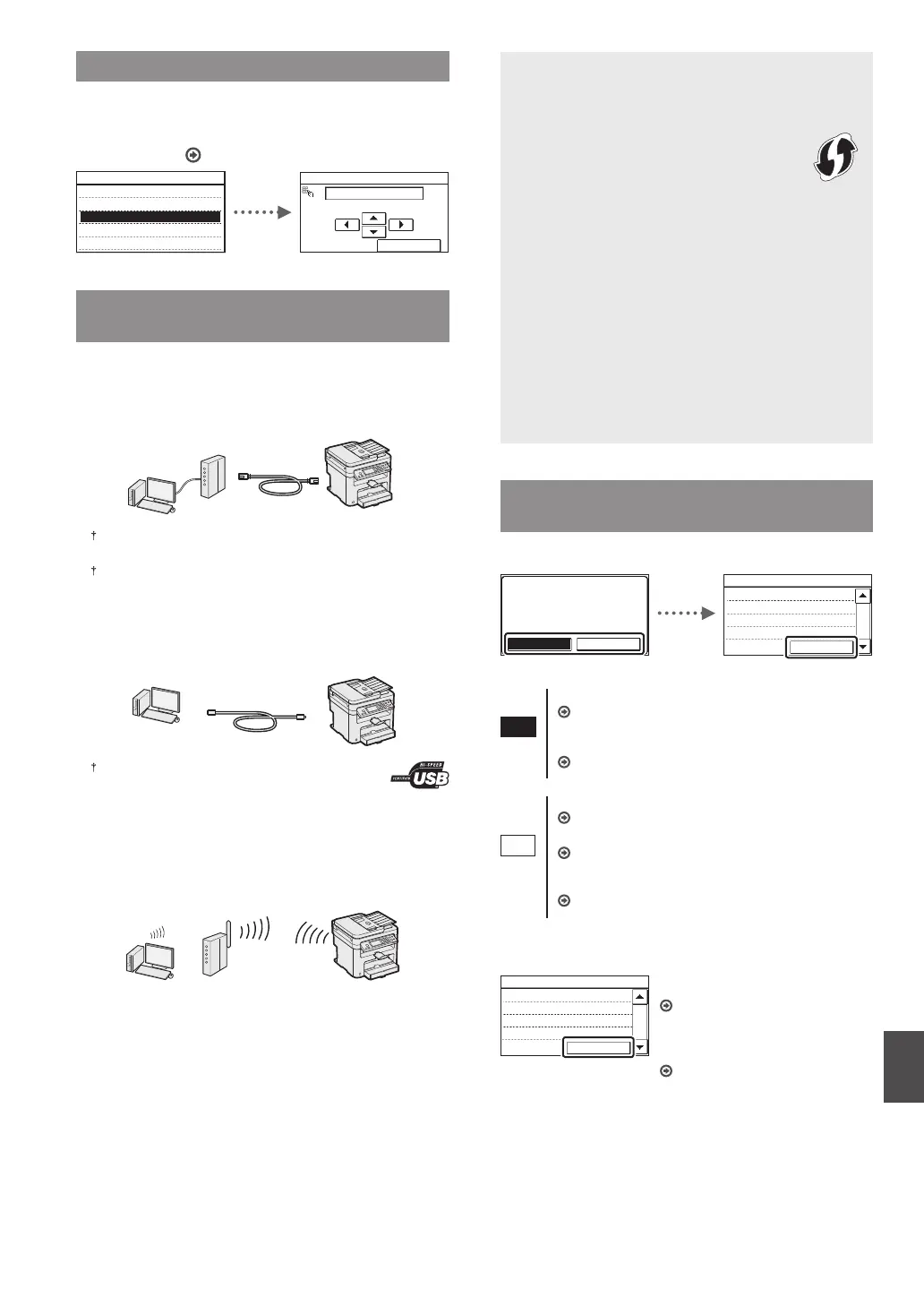51
Pt
Especi cação das con gurações iniciais
Siga as instruções no ecrã, con gure o idioma e a hora. Para
detalhes sobre como navegar no menu e sobre como inserir
números, consulte “Navegação pelo menu e pelo método de
entrada de texto” ( P.50).
Language
English
French
Portuguese
Spanish
English
Config. Atuais Hora
08/08 2014 10:00 AM
(0:00-12:59)
Aplicar
Escolha do método de conexão da máquina
ao computador
●
Conexão via LAN com o
Você pode conectar a máquina ao computador por meio
de um roteador de o. Use cabos de LAN para conectar a
máquina a um roteador de o (ponto de acesso).
Veri que se há uma porta disponível no roteador para conectar a
máquina e o computador.
Tenha à mão um cabo de LAN de par trançado categoria 5 ou
superior.
●
Conexão via cabo USB
É possível conectar a máquina ao computador por meio de
um cabo USB.
Certi que-se de que o cabo USB que você usa tem a
seguinte marca.
●
Conexão via LAN sem o
(Somente MF229dw/MF227dw)
Você pode conectar a máquina ao computador por meio de
um roteador de o*. Uma vez que está conectado sem os,
não precisa de cabos LAN.
* Um roteador (ponto de acesso) sem o compatível com o padrão
IEEE802.11b/g/n é necessário.
Veri que se o seu roteador tem um botão
Escolha entre os dois métodos a seguir dependendo do
roteador (ponto de acesso) que está sendo usado.
●
Há um botão.
A con guração poderá ser feita facilmente se o
roteador (ponto de acesso) possuir um botão e
se a marca estiver presente no roteador.
●
Não há botão.
Se não há botão em seu roteador (ponto de acesso),
você pode selecionar SSID manualmente e completar as
con gurações.
NOTA
• Se estiver tentando instalar seu novo dispositivo por
uma conexão de Rede sem o, você poderá encontrar
um vídeo ou manuais por escrito com instruções passo a
passo para ajudá-lo durante o processo na seguinte URL:
www.usa.canon.com/WirelessHelp
Ver esses manuais garantirá uma con guração tranqüila
do dispositivo em seu ambiente sem o existente.
Escolher o Método para Conectar:
Através de LAN sem o ou outro método
●
MF229dw/MF227dw
Deseja usar a LAN sem fio
para conectar à rede?
As configurações podem ser
definidas mais tarde.
Sim Não
Config. Atuais Hora
Carregue a bateria p
24 horas para salvar
as configurações de
hora. Depois de
1/3
Fechar
Sim
Não
Há um botão.
Inicie na etapa 4 do “Modo de pressionamento de
botão” (P.53).
Não há botão.
Inicie na etapa 4 do “Con gurar o Ponto de acesso
manualmente” (P.53).
Conecte ao computador via LAN com o
Prossiga para “Conexão via LAN com o” (P.52).
Conecte ao computador por meio de um cabo USB
Prossiga para “Conexão via cabo USB” (P.52).
Conecte ao computador via LAN sem o
posteriormente
Prossiga para “Conexão via LAN sem o
(Somente MF229dw/MF227dw)” (P.52).
●
MF216n
Config. Atuais Hora
Carregue a bateria p
24 horas para salvar
as configurações de
hora. Depois de
1/3
Fechar
Conecte ao computador via LAN com
o
Prossiga para “Conexão via LAN com
o” (P.52).
Conecte ao computador por meio de
um cabo USB
Prossiga para “Conexão via cabo
USB” (P.52).
